我们将电脑系统升级到Win10之后就不需要用到光驱了,也不想让光驱位被有心之人利用,那你可以设置禁用光驱哦。下面小编就为大家介绍设置Win10禁用光驱的方法,一起来看。
通过“设备管理器”实现禁用光驱操作,右击桌面左下角的“Windows图标”,从弹出的右键菜单中选择“设备管理器”项进入;
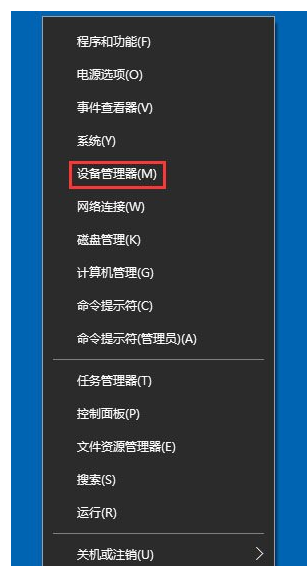
从打开的“设备管理器”界面中,找到“光驱”名称,右击选择“禁用”项,并从弹出的窗口中点击“是”按钮即可完成光驱的禁用操作;



接下来打开“计算机”并查看其中的“磁盘驱动器”设备时,就会发现找不到“光驱”设备了,通过此方法可以实现光驱的禁用操作。

以上内容就是关于Win10禁用光驱的方法说明,希望对大家有帮助。
新闻热点
疑难解答